Microsoft Edge, náhrada za Internet Explorer, je jednou z významných nových funkcí zavedených v systému Windows 10. Zatímco prohlížeč Edge je v mnoha oblastech rychlejší než populární webové prohlížeče, nový prohlížeč od společnosti Microsoft postrádá mnoho důležitých možností a nastavení.
Ti z vás, kteří Edge používají jako primární prohlížeč, a ti z vás, kteří Edge už nějakou dobu používají, vědí, že neexistuje žádné nastavení pro změnu výchozí složky pro stahování v Edge. Jak víte, všechny soubory stažené pomocí Edge se ukládají do složky Stažené soubory. Aby bylo možné změnit výchozí umístění pro stahování v Edge, je třeba ručně upravit registr.
Snadný způsob, jak změnit výchozí složku pro stahování v Edge
Dobrou zprávou je, že již nemusíte otevírat registr, abyste mohli změnit výchozí složku pro stahování Edge v systému Windows 10. Microsoft konečně přidal nastavení v části Pokročilé nastavení Edge, aby změnil výchozí složku pro stahování. Ti z vás, kteří používají Windows 10 Anniversary Update build 14316 nebo novější (podívejte se, jak zkontrolovat číslo sestavení Windows 10), mohou nyní snadno změnit umístění stahování v prohlížeči Edge.
Pokud z nějakého důvodu chcete změnit výchozí složku pro stahování v Edge, postupujte podle níže uvedených pokynů.
Krok 1: Otevřete prohlížeč Edge. Klikněte na Více (… ) a poté klikněte na Nastavení otevřete podokno Nastavení.
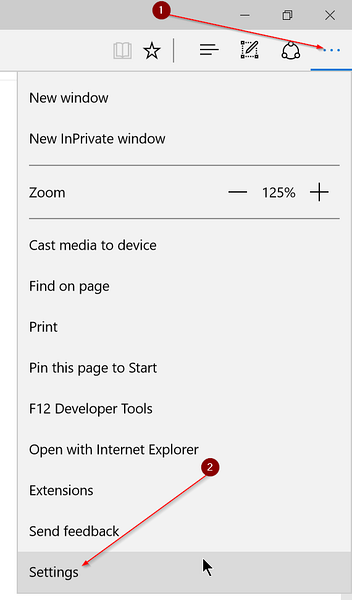
Krok 2: Přejděte dolů a poté klikněte Zobrazit pokročilá nastavení.
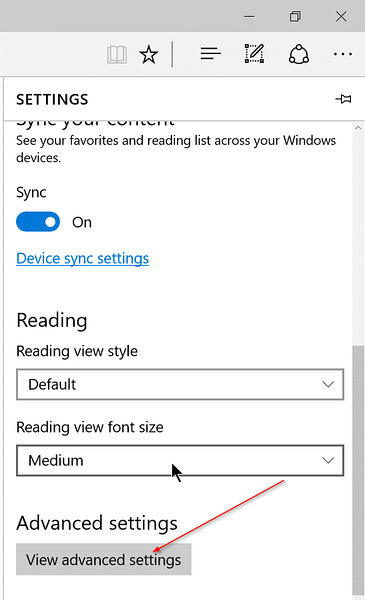
Krok 3: Pod Soubory ke stažení v části klikněte na Změna tlačítko a poté vyberte složku, kam chcete uložit stažené soubory. A je to!
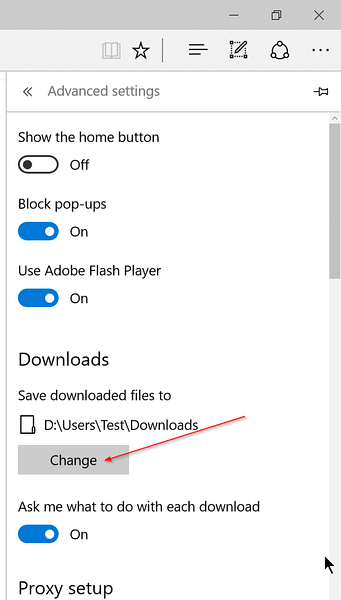
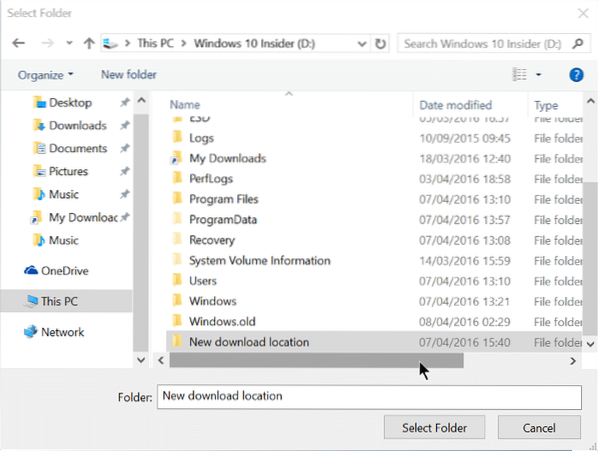
Spropitné: V části Pokročilé nastavení Edge je možnost zastavit Edge, aby při každém stahování souboru požadoval výběr složky. Vypnout Dotázat se, co dělat s každou možností stahování, aby se automaticky uložil stažený soubor do výchozí složky pro stahování.
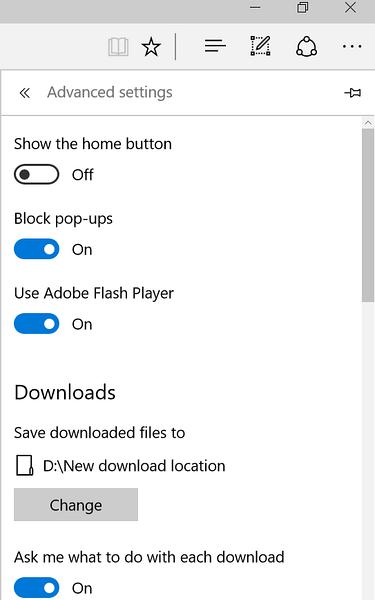
Pokud se jednotka, na které je nainstalován Windows 10, rychle zaplňuje, můžete snadno přesunout složku Stahování na jinou jednotku a uvolnit tak značné množství volného místa.
 Phenquestions
Phenquestions


